
Verwenden der HDD: Ändern der Druckeinstellung eines gehaltenen Jobs (Job-Ticket bearb.)
Die Druckeinstellungen von gehaltenen Jobs können am Touch Display des Hauptsystems bearbeitet werden. Diese Funktion wird "Job-Ticket bearbeiten" genannt.
Sie können den bearbeiteten Job speichern, indem Sie entweder den Originaljob überschreiben oder indem sie ihn als neuen Job speichern, wodurch der Originaljob unberührt bleibt.
• Beispiele in diesem Abschnitt
Sie können das Touch Display des Hauptsystems verwenden, um die Druckeinstellungen eines gehaltenen Jobs zu bearbeiten.
Bearbeiten von Job-Tickets auf dem Hauptsystem
Verwenden des Touch Displays des Hauptsystems zum Bearbeiten der Druckeinstellungen eines gehaltenen Jobs.
• Verwandter Abschnitt
• Hinweise
Sie können keine Jobs bearbeiten, die auf der HDD gespeichert sind. Rufen Sie solche Jobs vor der Bearbeitung ab und speichern Sie sie als gehaltene Jobs. (Siehe Verwenden der HDD: Verwalten von Aufträgen in Ordnern.)
Bearbeiten eines Job-Tickets auf dem Hauptsystem
Sie können das Touch Display des Hauptsystems verwenden, um die Druckeinstellungen eines gehaltenen Jobs zu bearbeiten.
Drücken Sie auf dem Touch Display des Hauptsystems auf [JOBLISTE].
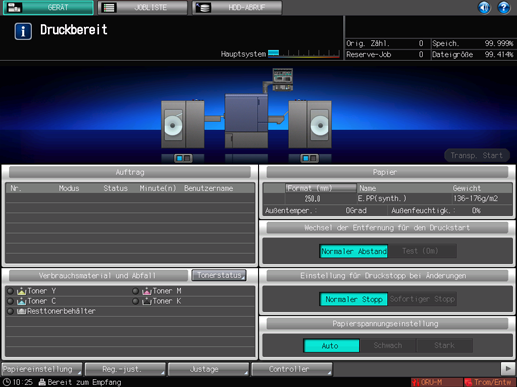
Drücken Sie auf [Gehaltener Job].
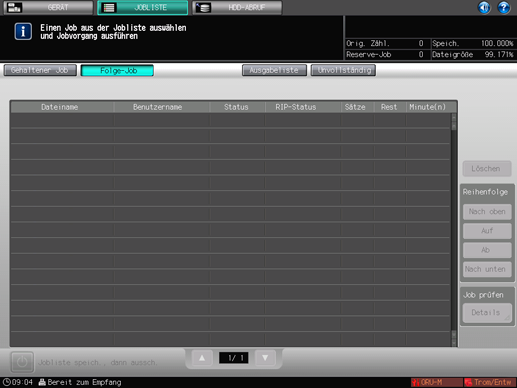
Drücken Sie auf den Job (einen Job), der bearbeitet werden soll, und drücken Sie dann auf [Job-Ticket] im Feld [Job bearb].
Beim Bearbeiten von Job-Tickets am Hauptsystem wird ein Symbol
angezeigt.
Wenn derselbe [Dateiname] (Auftragsname) bereits in der Liste vorhanden ist, wird das Symbol
angezeigt.
Die Markierung
wird für einen Job angezeigt, der nicht ausgegeben werden kann.
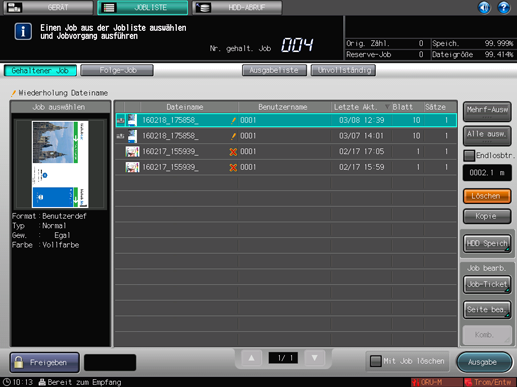
Der angegebene Job wird abgerufen und der Bildschirm [Job-Ticket bearb.] wird angezeigt.
Drücken Sie auf die Schaltfläche des Elements, das bearbeitet werden soll, und ändern Sie die Einstellung.
Sie können den Status der Montage im Vorschaubild in der Bildschirmmitte überprüfen.

Mit der Funktion "Job-Ticket bearb." im Touch Display des Hauptsystems können Sie die folgenden Einstellungen vornehmen.
Funktion
Auftrag prüfen
1. Linker Bildschirmbereich
[Basiseinstellungen]
Legen Sie die Optionen [Dateiname], [Kennwort], [Nummer einstellen] fest.
2. Mittlerer Bildschirmbereich
Anzeige für das Vorschaubild
Zeigt das Vorschaubild der ausgewählten Datei an. Es ist möglich, das gedrehte Vorschaubild oder die Ausgaberichtung des Bilds zu überprüfen. Im Bildschirm der vergrößerten Vorschau können Sie die Bildposition oder die Bildversatz-Funktion festlegen.
[Papiereinstellung]
Legen Sie die Parameter für [Profilnummer], [Papiertyp ] und [Stärke] (oder [Gewicht]) fest.
3. Rechter Bildschirmbereich
[Qualitätsanpassung]
Legen Sie die Parameter für [Bildversatz], [Bildposition], [Umriss zeichnen], [Bildraster], [TextGrafikRaster], [Glänzend] und [Gradkurv.einst.] fest.
[Andere Einstellung]
Prüfen Sie das Originalformat, den Originaltyp, die Originalseite, den Zoom, die Auflösung und die Farbe.
[Farbblätter in einem Satz]
Die Anzahl der Seiten in Farbe und in Schwarzweiß im Job wird angezeigt.
Wenn Sie oben rechts im Bildschirm auf [Fehlerprüfung] drücken, wird eine Prüfung auf Unregelmäßigkeiten bzw. Widersprüche in den Einstellungen durchgeführt. Wenn durch eine eingerichtete Einstellung die ordnungsgemäße Ausgabe nicht möglich ist, wird der Grund dafür angezeigt.
Zum Aufrufen des Bildschirms [Seite bea.] (siehe Verwenden der HDD: Seitenweises Bearbeiten eines gehaltenen Jobs (Seite bearb.)) drücken Sie auf das Register [Bildseite bearb.]. Drücken Sie auf das Register [Job-Ticket bearb], um zum Bildschirm [Job-Ticket bearb.] zurückzukehren.
Drücken Sie nach der Bearbeitung auf [Neu anlegen] oder [Überschreib.].
[Neu anlegen]: Die Daten werden als neue Daten gespeichert. Die Originaldaten bleiben unberührt.
[Überschreib.]: Die Originaldaten werden mit den bearbeiteten Daten überschrieben.
